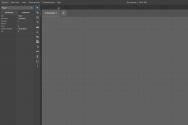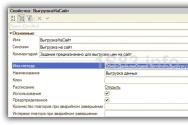Как узнать разрешение матрицы? Как выбрать матрицу ноутбука Как определить тип матрицы
Итак, свершилось: вам необходимо заменить матрицу ноутбука . Какая бы ни была причина (сели ли вы на ваш любимый девайс, треснул ли экран, или вам просто хочется нечто более современное), вы задаётесь вопросом: как это сделать? Задача не так сложна, как может показаться.
Конечно, всегда можно просто отнести ноутбук на диагностику, на которой с вас, скорее всего, просто возьмут деньги за пять минут работы, которую вы могли бы сделать и сами. Определить, какая матрица нужна именно вам, не так сложно, как кажется на первый взгляд. Нужно просто ввести в поисковик или на сайте производителя номер вашего девайса: он приклеен снизу на ноутбуке. Скорее всего, на сайте производителя будет информация о том, какие запчасти вы можете использовать. Так, на сайте у компании HP имеется информация о кодах запчастей, которые совместимы с устройствами HP. Либо вы можете самостоятельно разобрать ноутбук и посмотреть на цифры, которые указаны внутри девайса и исходя из этих характеристик выбрать себе матрицу самостоятельно. (О том, как разобрать ноутбук без посторонней помощи, существует большое количество пошаговых инструкций и видео для конкретных моделей и производителей.)
Матрица с LED подсветкой и разъемом 30 pin
Итак, ноутбук вы успешно разобрали, увидели страшную надпись из букв и цифр и теперь пытаетесь понять, как извлечь из неё необходимую информацию. Всё достаточно просто! Подобную абракадабру – например, в
– можно разделить на сегменты и прочесть, следуя особым таблицам, в которых эти сокращения прописаны. Именно в этом коде предоставлена вся информация о том, кто производитель, какой у вашей матрицы размер, тип подсветки и т.п.
Первый сегмент, который может состоять от одной до нескольких цифр, включает в себя шифровку названия производителя. Например, в указанном нами номере - – это первые три цифры – LTN, это Samsung. У других производителей, соответственно, другие наименования: LP – это LG, BT – это Innolux и т.д. Их полный список всегда можно найти в Интернете.
Следует знать, что если раньше у вас была матрица Samsung, то вам вовсе необязательно покупать матрицу того же производителя. Вы можете приобрести матрицу как у Optronics, так и у Samsung, если под другим параметрам они вам подходят. Производители могут быть совершенно разные, и это не ключевой показатель при выборе покупки (разумеется, не в том случае, если вы «храните верность» какому-то одному бренду). В конце концов, случается и такое, что именно вашу матрицу сняли с производства. Тогда вам волей-неволей придётся выбрать продукт другого производителя.
Далее, после буквенного обозначения идёт обозначение цифровое, в нашем примере это 101. Оно обозначает диагональ экрана. Этот показатель измеряется в дюймах. Соответственно, сто один – это 10,1 дюйм. Следовательно, тут может быть и 156 (15,6 дюйма), и 154 (15,4 дюйма), и 170 (17 дюймов ровно) и т.д. Диагональ матрицы – это, в отличие от названия фирмы производителя, тот параметр, которым уже никак нельзя пренебречь. Как невозможно запихнуть большую матрёшку в маленькую, так и прикрепить на стандартный («широкий») ноутбук крошечный экранчик в 11 дюймов просто невозможно физически. Так что размер экрана – один из ключевых моментов.
После информации о диагонали экрана идёт информация о коде разрешения матрицы. Это могут быть буквенные обозначения типа WX, P или p3 – как правило, одна или, чаще, две латинские буквы. Они тоже несут в себе определённое значение, цифровое, и поисковик вам в данном случае выдаст детальную информацию на этот счёт. Например, в уже упомянутом нами случае с мы видим сочетание NT, что подразумевает разрешение 1024x600. Эти цифры – это не что иное, как количество пикселей на квадратный дюйм экрана. Пиксель – это крошечный светочувствительный элемент, который представляет собой точку на экране (неважно, чего: фотоаппарата, телевизора или монитора компьютера). У большинства матриц имеется пиксели только трёх цветов: красного, синего и зелёного. Точнее, их покрывают фильтрами данных цветов. Именно пиксели дают изображение и цвет. Поэтому, чем больше разрешение, тем больше пикселей, и, соответственно, тем лучше изображение.
Разрешение матрицы может быть различным: 1024x600, 1366x768, 1600x1200 и др. Данный параметр, так же, как и название производителя, не играет особенной роли при замене матрицы. То есть, вам не обязательно подбирать экран с точно таким же разрешением, что был раньше. Вы даже можете выбрать разрешение побольше, чтобы улучшить качество изображения: скажем, вместо 1366x768 приобрести матрицу с разрешением 1920x1080. Стоит отметить, что на сегодняшний день практически не выпускают экраны с формой, приближенной к квадратной: почти всё время вы будете встречать нечто, больше напоминающее прямоугольник.
Помимо этого, на маркировке ноутбука вы можете увидеть такие аббревиатуры, как LED и CCFT / CCFL. Вот здесь нужно проявить внимание. Если у вас была LED-матрица, то вам подойдёт только LED-матрица! То же самое с CCFT / CCFL. Эти понятия обозначают тип подсветки экрана и они не взаимозаменяемые. В первом случае речь идёт о светодиодном дисплее, а во втором – о ламповой подсветке матрицы. На данном этапе чаще встречаются LED-матрицы, так как они более экологичны и потребляют меньше энергии.
Наконец, последний параметр, на который нужно обратить внимание, это тип и расположение разъёма подключения. Это важные параметры! Данные разъёмы служат для подключения питания и так называемого шлейфа от видеокарты. Они могут быть разных размеров. Существует три типа шлейфов: их количество «ножек» может быть 20, 30 или 40. В документации они обозначаться как «pin», на внутренней же стороне ноутбука может быть просто написано число.
Итак, замена матрицы – задача, выполнимая для каждого. Главное, что следует помнить, это то, что если ваше устройство всё ещё находится на гарантии, то лучше не заниматься заменой деталей самостоятельно! В противном случае, ваша гарантия «обнулится», и ремонтировать устройство придётся уже за деньги. Плюс, даже если вы технарь по образованию и работаете с подобными девайсами, лучше всё-таки не пренебречь инструкцией по сбору и разбору ноутбука, так как универсальных правил тут нет. Ну и, конечно, не забудьте выключить прибор из сети и вынуть аккумулятор до того, как начнёте разбирать ноутбук, иначе вы рискуете повредить статическим электричеством детали устройства.
Матрица с CCFL(ламповая) подсветкой и разъемом 30 pin

Матрица c LED подсветкой и разъемом 40 pin - знаменитая "стандартная пятнашка"

Для того чтобы понять с какой матрицей лучше всего покупать телевизор, необходимо изучить ее разновидности и характеристики, а также основные минусы плюсы каждого вида. На сегодняшний день производители ЖК телевизоров используют три основные технологии:
При производстве ЖК телевизоров матрицу TN стали применять раньше других. За счет своей простой технологии она чаще всего используется в недорогих моделях телевизоров, а также в экранах с небольшой диагональю. Этот вариант подойдет покупателям с небольшим бюджетом.
TN матрица состоит из жидких кристаллов, часть из которых находятся параллельно плоскости экрана, другие – перпендикулярно друг другу или располагаются в виде спирали. Из-за того, что кристаллы вращаются неравномерно, изображение под разными углами искажается. Это один из главных недостатков такого типа матрицы. Телевизоры с TN также не могут похвастаться хорошей цветопередачей: цвета недостаточно яркие, могут не соответствовать действительности. Еще один недостаток этого вида матрицы – возможность появления «битых» пикселей в виде точек на экране, которые не отображают картинку.
Для увеличения угла обзора к матрице TN в некоторых моделях используется специальное покрытие – Film.
Преимущества TN:
- низкая стоимость;
- высока скорость отклика;
- минимальное потребление электроэнергии.
IPS: плюсы и минусы
При разработке технологии IPS производители учли все недостатки TN матрицы. Это позволило получить более качественный продукт. Все кристаллы IPS находятся в одной плоскости – параллельно экрану, и вращаются одновременно.
- большой угол обзора;
- высокий уровень яркости и четкости изображения;
- глубокая подача цвета;
- длительный срок эксплуатации;
- низкий уровень воздействия на глаза.
Минусы IPS:
- высокая стоимость;
- в некоторых моделях наблюдается низкая скорость отклика;
- недостаточно глубокий черный цвет;
- низкий уровень контрастности.

Существует несколько разновидностей IPS матриц. Самые распространенные:
- E-IPS;
- AS-IPS;
- P-IPS;
- H-IPS;
- AH-IPS;
- S-IPS.
Самыми дорогими являются AH-IPS и P-IPS. Они имеют наиболее высокое качество изображения. Самый дешевый вариант – E-IPS.
Еще один вид матрицы, разработанный по принципу IPS – это PLS. Она имеет более высокую светопропускаемость и потребляют меньше электроэнергии. Минус PLS – самый низкий уровень контрастности среди всех существующих матриц.
VA
VA матрица – это компромисс между TN и IPS. Она является популярным видом матриц и применяется во многих современных моделях ЖК телевизоров. В VA жидкие кристаллы в выключенном состоянии находятся перпендикулярно к плоскости экрана. Это позволяет получить насыщенный черный цвет, который невозможно получить при использовании TN и IPS. Кристаллы имеют возможность свободно перемещаться, благодаря чему оттенки не искажаются при смене угла обзора. Телевизоры, в которых применяется технология VA, подойдут для помещений со слабым освещением.

Матрицы VA по качеству изображения опережают TN, но они недостаточно хороши, по сравнению с IPS. Однако, при производстве VA постепенно внедряются новые технологии, позволяющие исправить множество недостатков этого типа матрицы. К таким технологиям можно отнести – MVA и PVA.
Какую матрицу лучше выбрать
Выбор определенного типа матрицы для телевизора, зависит от бюджета покупателя и его потребностей. Если нужен недорогой вариант с минимальными требованиями по качеству изображения, то подойдет телевизор с TN . Модели таких телевизоров по диагонали не больше 32 дюймов. Этот вариант будет удачным для дачи, кухни, офиса. Телевизор с TN можно использовать в качестве монитора для игр. Любители спецэффектов и динамичных сцен в фильмах тоже оценят этот вид матрицы.
Известные производители телевизоров в основном используют технологии IPS и VA. IPS идеально подходит для домашнего кинотеатра, в котором будет собираться большое количество людей. Она позволяет качественно отображать видео любого формата под любым углом обзора. Также такие телевизоры можно использовать для демонстрации презентаций, где требуется высокая четкость графики и фото. Модели телевизоров с VA матрицей немного уступают по качеству изображения, но находятся в более низкой ценовой категории. Такая модель вполне подойдет для частного просмотра небольшой семьи.
Какие виды матрицы используют известные бренды
Toshiba – известный японский производитель применяет в своих телевизорах технологии IPS.
Sony, Sharp, Panasonic в большинстве своих моделей используют собственный разработки улучшенной версии VA. Sharp в ограниченном количестве выпускает уникальную матрицу – UV 2 A. Она считается лучшей среди разработок вида VA.

В 70% телевизоров LG и Samsung стоят VA матрицы. В остальных моделях применяется IPS. Компания Samsung также разработала свою версию VA– S- PVA. Они используются в телевизорах высокого класса. Такой вид матрицы гарантирует более широкий угол обзора и глубокий черный цвет.
Компания Philips пользуется в своем производстве разработками Sharp и LG.
Как можно самостоятельно определить тип матрицы в телевизоре
Есть несколько советов, которые позволят определить тип и качество матрицы в телевизоре:
- Можно слегка надавить на матрицу. Если изображение искажается, то в телевизоре применяется технология VA или TN.
- Посмотреть на изображение под разными углами обзора. Если при просмотре сбоку картинка меняет свои цвета, то это тоже указывает на матрицу TN.
- При покупке телевизора обязательно нужно проверить разные режимы работы. В магазинах используются специальные демонстрационные версии. В таком режиме сложно обнаружить недостатки .
- Необходимо провести тест на «битые» пиксели. Для этого можно принести с собой USB-накопитель с записанными файлами. Файлы представляют собой фоны разного цвета: красного, синего, зеленого и черного Тест считается пройденным, когда на экране отсутствуют точки, которые отличаются по цвету от основного фона.
- Для проверки отклика можно использовать ролики с быстрой сменой действий. При высокой скорости отклика изображение остается четким и не двоится. Можно записать на флешку специальные тестовые видео.
- Следует проверить уровень градаций серого цвета. От этого показателя будет зависеть качество темных сцен в фильмах. Чем больше оттенков серого покажет матрица, тем более качественнее впоследствии будет темная картинка. Такая проверка проходит в режиме «Кино».
- Посмотреть уровень контрастности и яркости в разных режимах настройках.
- Убедиться в отсутствии зеленых и розовых пятен, которые могут появиться на белом фоне. Такие пятна являются нормой для некоторых видов матриц, но могут доставлять небольшой дискомфорт при просмотре телевизора.
- При покупке телевизора в интернет-магазине, поискать видеоролики с обзором выбранной модели.
Похожие на телевизор, в основе которых была огромная электронная лучевая трубка. Ничем не мог порадовать такой агрегат. Громоздкий, тяжелый истребитель электрической энергии. Неудивительно, что с появлением тонких мониторов пользователи по всей планете вздохнули с облегчением.
Но и здесь все оказалось не так просто. Каждое тонкое устройство разительно отличалось друг от друга цветопередачей, ценой, углами обзора.
Матрица. Ее особенности и характеристики
Какая матрица лучше для монитора - вопрос крайне спорный. В первую очередь стоит уточнить, что она собой представляет.
По внешнему является стеклянной пластиной, внутри которой расположены жидкие кристаллы, меняющие цвет. Самые простые изделия реагируют только на изменения электрических сигналов, проходящих сквозь них. Более сложные модели самостоятельно регулируют цвет и яркость. А самые современные экземпляры также дополнительно подсвечиваются, создавая максимально возможный контраст.
Отклик
Ответ на вопрос «какая матрица лучше для монитора» невозможен без упоминания такого термина, как «отклик». Данное свойство характеризуется тем, насколько плавно будут меняться кадры на экране вследствие изменения напряжения. Измеряется в миллисекундах (мс).
Какой тип матрицы монитора лучше для игр? Конечно же, с хорошим откликом изображения. А если разобраться, какой тип матрицы монитора лучше для повседневной жизни? С откликом 10 мс и меньше. А игровой тип матрицы монитора? Какой лучше? предпочитают отклик менее 5 мс.

Частота обновления
О том, какая матрица лучше для монитора игромана, многое скажет частота обновления. Картинка в виртуальном мире меняется очень быстро. Лишь самые качественные экраны могут обновляться с частотой более 120 Гц.
Угол обзора
Какая матрица лучше для монитора в целом? Конечно, та, у которой хорошие углы обзора. Что они собой представляют? Для того чтобы понять, о чем идет речь, рекомендуется посмотреть на монитор сбоку. У идеального изделия картинка будет видна отовсюду. Дешевый агрегат таким удобством порадовать не сможет. Картинка блеклая, смазанная и нечеткая. Какая матрица монитора лучше для глаз? Конечно же, та, где можно рассмотреть изображение под любым углом. К тому же при работе с таким монитором глаза устают намного меньше.

TN+film (Twisted Nematic + film)
Долгое время такая матрица считалась лучшей для монитора. Простая и дешевая, она и по сей день встраивается в миллионы устройств ежегодно. Особую любовь этой технологии обеспечила ее цена. Именно благодаря ценовой доступности пользователи готовы простить матрице ее минусы, которых немало. Углы обзора крайне скудные. Необходимо сидеть исключительно перед монитором, чтобы увидеть полноценную картинку. Некоторые производители для увеличения углов обзорности используют специальную пленку, но это помогает мало.

Человеческий глаз - уникальный механизм, способный увидеть более шестнадцати миллионов различных оттенков. С матрицей данного типа реализовать данное природой свойство, увы, не получится при всем желании. Цвета обычно тусклые, блеклые, неяркие, выцветшие, неестественные. Но для нетребовательного пользователя это не является критической проблемой.
Очень мало жалоб поступает на изменение контрастности. Основными пользователями являются офисные работники. Работа с текстом на мониторах требует особенного сосредоточения. Текст с низким контрастом далеко не лучший помощник, от него очень быстро устают глаза. Еще более такие матрицы не любят специалисты по графике. На таком мониторе хорошо разве что смотреть фильмы и проходить некоторые игры.
Единственное, чем могут порадовать матрицы данного быстрый отклик черно-белых оттенков. Но в современном цветном мире это слабое преимущество.
Практически каждый бюджетный ноутбук в мире продается именно с матрицей TN.

IPS
Многочисленные жалобы пользователей подтолкнули производителей к необходимости изучения новой технологии «тип матрицы монитора», которая лучше и производительнее своих предшественников.
Новейшая разработка получила название IPS (In-Plane Switching). Произвела матрицу такого типа компания Hitachi. В чем ее существенное отличие от TN? В первую очередь это передача цвета. Как бы ни любили пользователи свои огромные мониторы с электронно-лучевой трубкой, оттенки они передавали очень даже точно. И вот вновь появилась возможность радоваться ярким и сочным цветам.
Углы обзоров также значительно увеличились по сравнению с предшественниками.
Недостатками технологии является изменение черного цвета на фиолетовый при взгляде сбоку. Также первые модели обладали сравнительно низким временем отклика - 60 мс. Было немало нареканий на низкую контрастность. Черный цвет казался серым, что делало сложным набор текста и практически невозможным для работы в приложениях, в которых требовалось разрабатывать мелкие детали.
Однако производители были в курсе недостатков и через некоторое время мир увидела технология S-IPS (Super IPS), в которой были устранены множество недоработок. В первую очередь новинка порадовала геймеров. Время отклика снизилось почти в пять раз, до 16 мс. Данное значение отлично подходит для решения подавляющего большинства повседневных задач.
Основные производители IPS матриц - Hitachi, LG, Phillips, NEC.
MVA (PVA) матрицы
Чуть позднее миру была представлена новая матрица, которая учитывала многочисленные пожелания как геймеров, так и офисных работников - MVA.
Единственным недостатком таких мониторов было искривление некоторых оттенков. Зато цветопередачу противники матрицы TN отметили как вполне сносную и подходящую для выполнения большинства задач.
Конечно, не все сразу стало гладким и идеальным. Первые модели были достаточно медлительными, даже по сравнению с TN-предшественниками. Иногда при быстрой смене кадров пользователь мог заметить несменяемую несколько мгновений картинку. Данная проблема была решена несколько позднее, когда на рынок вышли ускоренные матрицы данного типа.
Зато у таких мониторов все в порядке с контрастностью и углами обзора. Черный - это черный, а детали видны даже в самой мелкой их вариации. Неудивительно, что профессиональные дизайнеры останавливают свой выбор именно на MVA.
Существует еще одна разновидность матрицы данного типа. Ее название - PVA. Разработана она была корейской корпорацией Samsung . PVA гораздо более быстрая и контрастная.
На такой матрице работать - одно удовольствие, поэтому она заняла достойное место в нише для профессионалов.

Что выбрать
Итак, существует три основных типа матриц.
TN технологию стоит выбирать лишь в случае очень ограниченного бюджета.
Матрица типа IPS подойдет, если покупатель активно занимается графикой или чертежами.
Какая матрица монитора лучше для игр?MVA! Она оптимальна для эстетов, ценящих идеальную картинку.
Как ни странно, выбрать качественный дисплей монитора компьютера или ноутбука можно только опытным путем. Данная статья поможет вам разобраться в параметрах, на которые следует обратить внимание при выборе монитора или ноутбука.
Как выбрать монитор или дисплей ноутбука с идеальными характеристиками?
Качественный дисплей имеет огромное преимущество в мультимедиа задачах на ПК, а в отношении ноутбука — это половина. Взгляните на небольшой список недостатков дисплея, которых стоит опасаться при покупке нового мобильного компьютера или монитора для ПК:
- низкие характеристики яркости и контраста
- небольшие углы обзора
- блики
Заменить экран ноутбука (лэптопа) весьма затруднительно, чем купить новый монитор для настольного компьютера, не говоря уже о том, чтобы установить новую ЖК-матрицу в мобильный компьютер, что можно сделать далеко не во всех случаях, поэтому к выбору экрана портативного ПК следует подходить со всей ответственностью.
Еще раз напомню, что верить обещаниям рекламных материалов торговых сетей и производителей компьютеров нельзя. Дочитав руководство по выбору монитора и дисплея мобильного компьютера , вы сможете найти отличие между TN-матрицей и матрицей IPS , дать оценку контрастности, определить необходимый уровень яркости и другие важные параметры жидкокристаллического экрана. Вы сэкономите время и средства на поиски монитора для ПК и дисплея ноутбука, выбрав качественный жидкокристаллический экран вместо посредственного.
Что лучше: IPS или TN матрица?
В экранах ноутбуков, ультрабуков, планшетов и других портативных компьютеров обычно используются жидкокристаллические панели двух типов:
- IPS (In-Plane Switching)
- TN (Twisted Nematic)
У каждого типа есть свои преимущества и недостатки, но стоит учесть, что и предназначены они для разных групп потребителей. Давайте узнаем, какой тип матрицы подойдет именно вам.
IPS-дисплеи: отличная цветопередача
Дисплеи на основе матриц стандарта IPS обладают следующими преимуществами :
- большие углы обзора - вне зависимости от стороны и угла человеческого взгляда, изображение не будет блеклым и не потеряет насыщенности цветов
- великолепная цветопередача — IPS-дисплеи передают цвета диапазона RGB без искажений
- отличаются довольно высокой контрастностью.
Если вы собираетесь с предварительной или заниматься видеомонтажом, вам понадобится устройство с экраном данного типа.
Недостатки технологии IPS по сравнению с TN:
- длительное время отклика пикселей (по этой причине дисплеи этого типа в меньшей степени подходят для динамичных 3D-игр).
- мониторы и мобильные компьютеры с IPS-панелями как правило стоят дороже, чем модели с экранами на основе матриц TN.
TN-дисплеи: недорогие и быстрые

Наибольшее распространение в настоящее время получили жидкокристаллические матрицы, изготовленные по технологии TN . К их преимуществам относятся:
- низкая стоимость
- небольшая потребляемая мощность
- время отклика.
TN-экраны хорошо проявляют себя в динамичных играх - например, шутерах от первого лица (FPS) с быстрой сменой сцен. Для подобных приложений требуется экран со временем отклика не более 5 мс (у IPS-матриц оно обычно больше). В противном случае на дисплее могут наблюдаться различного рода визуальные артефакты, такие как шлейфы у быстро движущихся объектов.
В том случае, если вы желаете использовать на мониторе или ноутбуке со стереоэкраном, вам также лучше отдать предпочтение TN-матрице. Некоторые дисплеи данного стандарта способны обновлять изображение со скоростью 120 Гц, что является необходимым условием для работы стереоочков активного типа.
Из недостатков TN дисплеев стоит выделить следущие:
- панели стандарта TN имеют ограниченные углы обзора
- посредственную контрастность
- не способны отображать все цвета пространства RGB, поэтому они непригодны для профессионального редактирования изображений и видео.
Очень дорогие TN-панели, однако, лишены некоторых характерных недостатков и по качеству приближаются к хорошим IPS-экранам. Например, в Apple MacBook Pro с Retina используется TN-матрица, почти не уступающая дисплеям IPS в плане цветопередачи, углов обзора и контрастности.
|
|
|
Как отличить IPS от TN
Если вам понравился монитор или ноутбук, а технические характеристики дисплея не известны, то следует посмотреть на его экран под различными углами. В том случае, если изображение при этом тускнеет, а его цвета сильно искажаются, перед вами монитор или мобильный компьютер с посредственным TN-дисплеем. Если же, несмотря на все ваши старания, картинка не потеряла своих красок - данный монитор с матрицей, изготовленной по технологии IPS, либо с TN высокого качества.
Внимание: избегайте ноутбуков и мониторов с матрицами, на которых заметны сильные искажения цветов под большими углами. Для игр выбирайте компьютерный монитор с дорогим TN-дисплеем, для остальных задач лучше отдать предпочтение IPS-матрице.
Немаловажные параметры: яркость и контрастность монитора
Рассмотрим еще два важных параметра дисплея:
- максимальный уровень яркости
- контрастность.
Яркости мало не бывает
Для работы в помещении с искусственным освещением достаточно дисплея с максимальным уровнем яркости 200–220 кд/м2 (кандел на квадратный метр). Чем ниже значение этого параметра, тем темнее и тусклее будет изображение на дисплее. Не советую покупать мобильный компьютер с экраном, у которого максимальный уровень яркости не превышает 160 кд/м2. Для комфортной работы вне помещений солнечным днем понадобится экран с яркостью не менее 300 кд/м2. В общем случае, чем выше яркость дисплея, тем лучше.
При покупке также следует проверить равномерность подсветки экрана. Для этого стоит воспроизвести на экране белый или темно-синий цвет (это можно сделать в любом графическом редакторе) и убедиться в отсутствии светлых и темных пятен по всей поверхности экрана.
Статическая и шахматная контрастность
Максимальный уровень статической контрастности экрана - это соотношение яркости последовательно отображаемых черных и белых цветов. Например, значение контрастности 700:1 означает, что при выводе белого цвета яркость дисплея будет в 700 раз выше, чем при демонстрации черного.
Тем не менее на практике картинка почти никогда не бывает полностью белой или черной, поэтому для более приближенной к реальности оценки используют понятие контрастности по шахматному полю.
Вместо того чтобы последовательно заливать экран черным и белым цветами, на него выводят тестовый шаблон в виде черно-белой шахматной доски. Это гораздо более трудный для дисплеев тест, поскольку вследствие технических ограничений нельзя отключить подсветку под черными прямоугольниками и одновременно освещать с максимальной яркостью белые. Хорошей контрастностью по шахматному полю для ЖК-дисплеев считается значение 150:1, отличной - 170:1.
Чем выше контрастность, тем лучше. Для ее оценки выведите на дисплей ноутбука шахматную таблицу и проверьте глубину черного цвета и яркость белого.
Матовый или глянцевый экран
Наверное, многие обращали внимание на различие в покрытии матриц:
- матовое
- глянцевое
Выбор зависит от того, в каком месте и для каких целей вы планируете использовать монитор или ноутбук. Матовые ЖК-дисплеи имеют шероховатое покрытие матрицы, плохо отражающее внешний свет, поэтому они не бликуют на солнце. К явным недостаткам следует отнести так называемый кристаллический эффект, проявляющийся в легкой дымчатости изображения.
Глянцевое покрытие гладкое и лучше отражает свет, испускаемый внешними источниками. Глянцевые дисплеи, как правило, ярче и контрастнее матовых, а цвета на них кажутся насыщеннее. Однако такие экраны бликуют, что приводит к преждевременному утомлению при долгой работе, особенно если у дисплея недостаточный запас яркости.
Экраны с глянцевым покрытием матрицы, имеющие недостаточный запас яркости, отражают окружающую обстановку, что приводит к преждевременному утомлению пользователя.
Сенсорный экран и разрешение

Windows 8 стала первой операционной системой Microsoft, оказавшей огромное влияние на развитие экранов мобильных компьютеров, в которой отчетливо видна оптимизация графической оболочки под сенсорные экраны. Ведущие разработчики выпускают ноутбуки (ультрабуки и гибриды), моноблоки с тачскринами. Стоимость таких устройств обычно выше, но и управлять ими удобнее. Тем не менее вам придется смириться с тем, что экран будет быстро терять презентабельный внешний вид из-за жирных следов отпечатков пальцев, и регулярно протирать его.
Чем меньше экран и выше его разрешение, тем большее количество точек, формирующих изображение, приходится на единицу площади и тем выше его плотность. Например, 15,6-дюймовый дисплей с разрешающей способностью 1366×768 пикселей имеет плотность 100 точек на дюйм.
Внимание! Не покупайте мониторы с экранами, обладающими плотностью точек менее 100 точек на дюйм, поскольку на них будет заметна зернистость изображения.
До выхода Windows 8 высокая плотность пикселей приносила скорее больше вреда, чем пользы. Мелкие шрифты на маленьком экране с высоким разрешением было очень сложно разглядеть. В Windows 8 заложена новая система адаптации к экранам с различной плотностью, поэтому теперь пользователь может выбирать портативный компьютер с такими диагональю и разрешающей способностью дисплея, которые сочтет нужными. Исключение составляют поклонники видеоигр, поскольку для запуска игр со сверхвысокими разрешениями потребуется мощная графическая карта.
Если Вы разбили матрицу ноутбука, внутреннее «я» обязательно спросит какая матрица стояла, сколько стоит её заменить, как заменить и самое главное чем. На этот вопрос очень легко найти ответы самому.
Есть два способа проверить какая матрицы у Вас установлена, программно и опытным путем. К сожалению, первый подойдет далеко не всем, а точнее только тем, у кого показывает часть изображения, итак способ номер один.Если часть экрана показывает, скачиваем и устанавливаем такую замечательную программу как EVEREST (AIDA64). Программа очень проста в использовании и разобраться с ней не составит труда. С помощью этой программы, вы сможете посмотреть всю конфигурацию ноутбука.
Запустив установочный файл с расширением.EXE и нажав несколько раз кнопку далее, выбираем нужный нам язык установки, а так же папку установки перед нами открывается интерфейс программы.
Во вкладке отображение выбираем пункт монитор, здесь программа выдаст модель матрицы и ее основные характеристики.
Примечание автора! Мною было неоднократно замечено, что данные из программы не совпадали с наклейкой на матрице. Этот способ дает достоверную информацию примерно на 80%, так же программа не всегда может определить, какая точно матрица установлена и пишет «Универсальный монитор PnP »

Второй способ немного более сложный, но если вам удается хорошо и аккуратно разбирать технику он Вам подойдет.
Итак, нужно , а точнее снять только переднюю декоративную рамку
Ошибка многих заключается в том, что не надо разбирать весь ноутбук до мельчайших деталей, необходимо лишь снять рамку!!!
При этом не забывает соблюдать элементарные меры предосторожности (снимаем аккумулятор, отключаем ноутбук от сети).
Сняв матрицу, мы увидим на обратной стороне несколько наклеек.
Теперь в зависимость от диагонали вашего ноутбука найдите нужную.
Например, если у Вас диагональ экрана 10.1 дюйма на наклейке должны быть обозначения с цифрами 101

Если диагональ экрана 15.6 дюйма на наклейке должны быть обозначения с цифрами 156


 Если на электроды не подается напряжение, жидкие кристаллы, выстроенные в линию, не меняют плоскость поляризации света, и он не проходит через передний поляризационный фильтр. При подаче напряжения кристаллы поворачиваются на 90°, плоскость поляризации света меняется, и он начинает проходить.
Если на электроды не подается напряжение, жидкие кристаллы, выстроенные в линию, не меняют плоскость поляризации света, и он не проходит через передний поляризационный фильтр. При подаче напряжения кристаллы поворачиваются на 90°, плоскость поляризации света меняется, и он начинает проходить. Когда на электроды не подается напряжение, молекулы жидких кристаллов выстраиваются в винтовую структуру и меняют плоскость поляризации света таким образом, чтобы он проходил через передний поляризационный фильтр. Если напряжение подать, кристаллы расположатся линейно и свет проходить не будет.
Когда на электроды не подается напряжение, молекулы жидких кристаллов выстраиваются в винтовую структуру и меняют плоскость поляризации света таким образом, чтобы он проходил через передний поляризационный фильтр. Если напряжение подать, кристаллы расположатся линейно и свет проходить не будет.